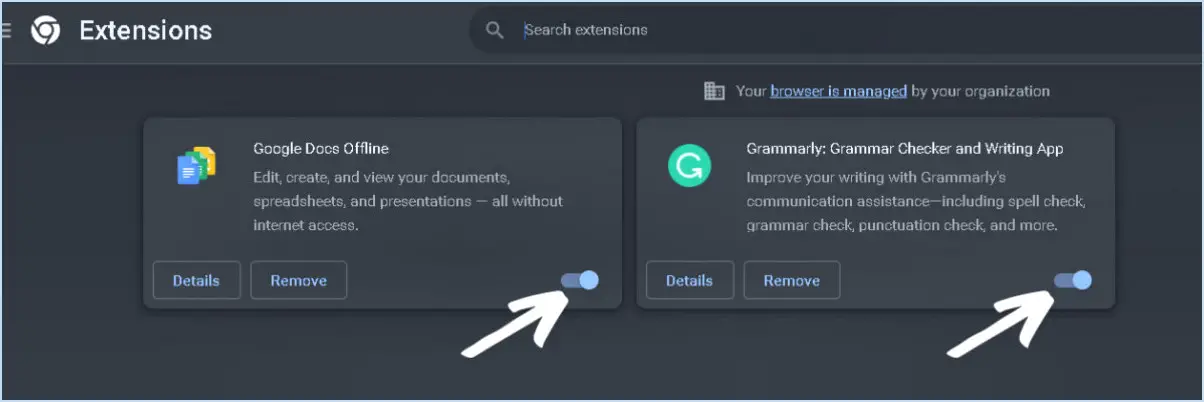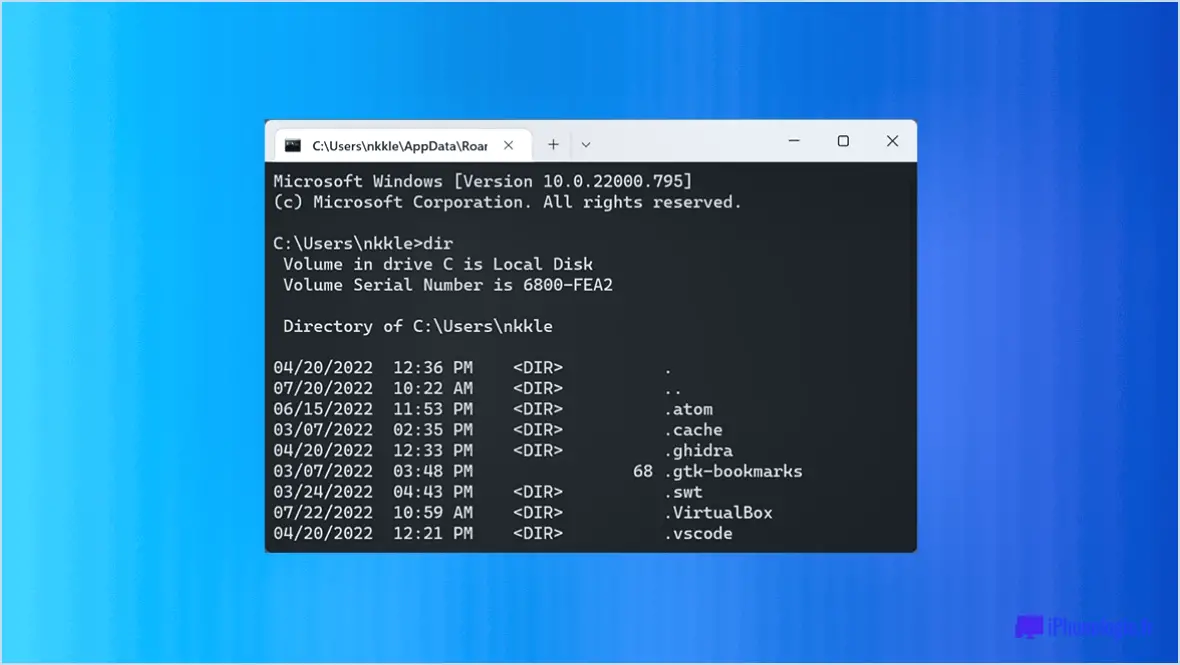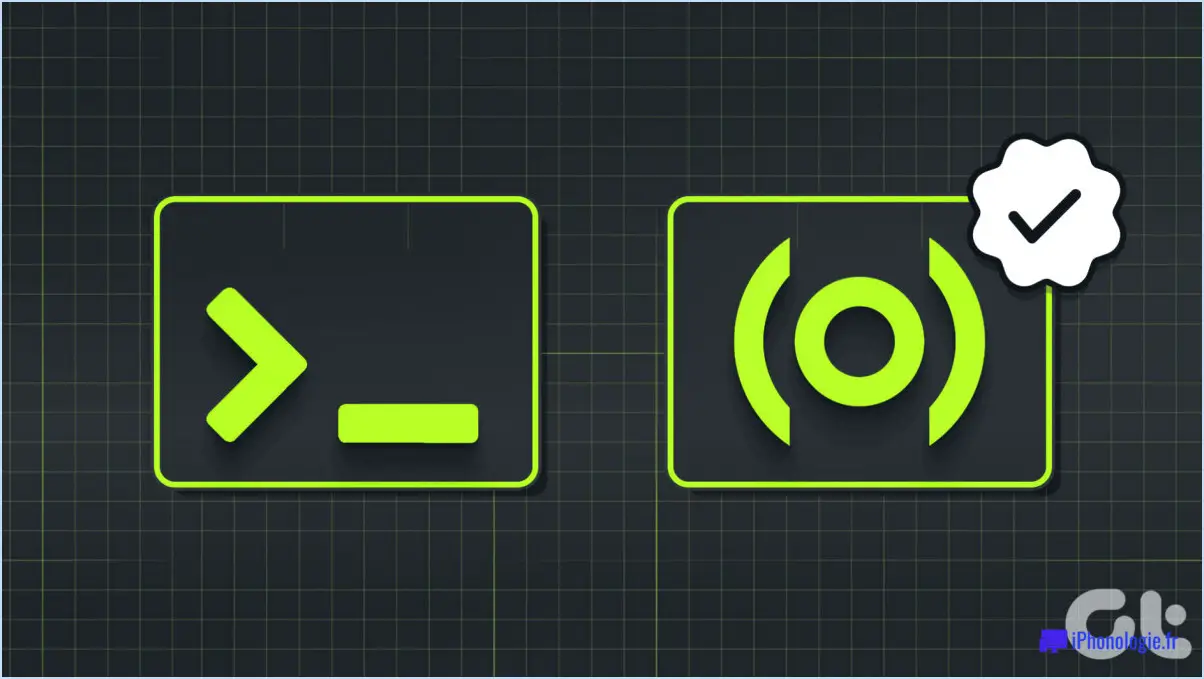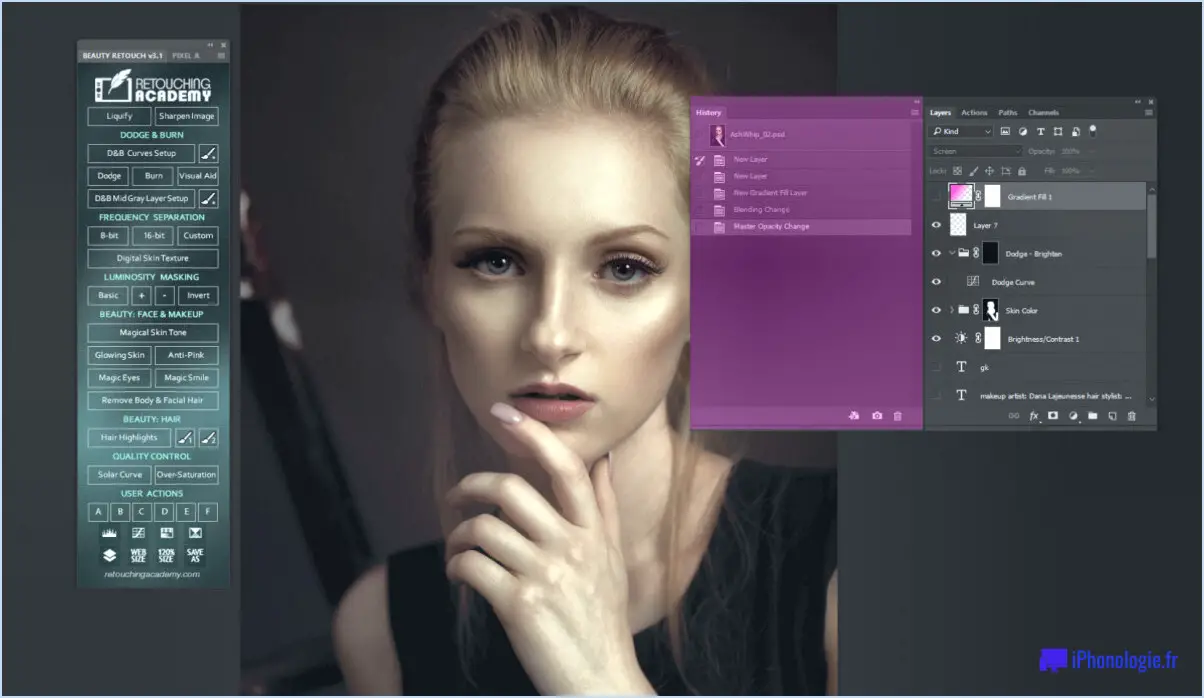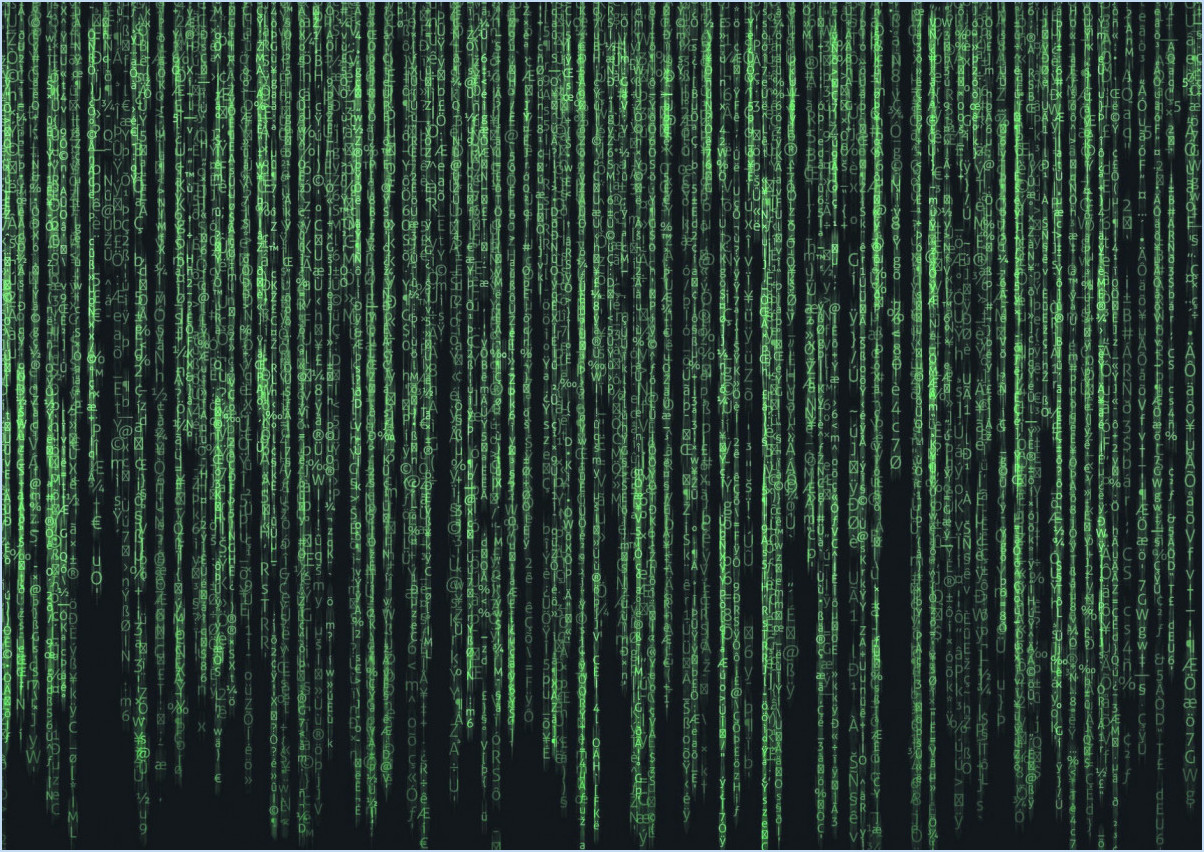Comment faire en sorte que Microsoft Edge s'ouvre toujours en mode privé?
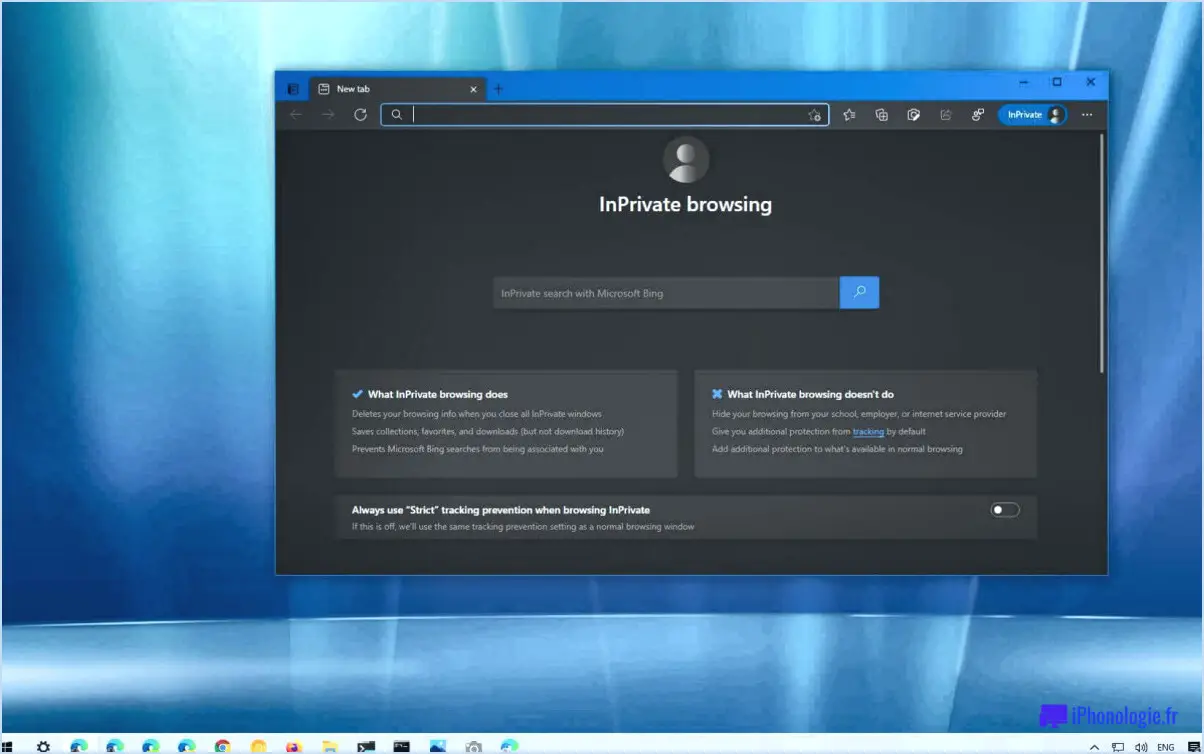
Pour que Microsoft Edge s'ouvre toujours en mode privé, suivez ces étapes simples :
- Créez un raccourci : Commencez par cliquer avec le bouton droit de la souris sur l'icône Microsoft Edge sur votre bureau ou dans le menu Démarrer. Dans le menu contextuel qui s'affiche, sélectionnez "Créer un raccourci".
- Accédez aux propriétés : Après avoir créé le raccourci, cliquez avec le bouton droit de la souris sur l'icône du raccourci nouvellement créé et choisissez "Propriétés". Cela ouvrira une fenêtre avec divers paramètres pour le raccourci.
- Modifier le champ cible : Dans la fenêtre "Propriétés", vous verrez un champ "Cible". Il contient le chemin d'accès au fichier exécutable de Microsoft Edge. Par défaut, il peut ressembler à quelque chose comme : "C:NProgram FilesNMicrosoft EdgeNApplicationNMicrosoftEdge.exe."
- Ajouter un paramètre de mode privé : Pour que Edge s'ouvre toujours en mode privé, vous devez ajouter le paramètre "-private" à la fin du chemin d'accès à la cible. Veillez à ce qu'il y ait un espace entre le chemin existant et le paramètre "-private". Le chemin d'accès modifié doit ressembler à ceci "C:NProgram FilesNMicrosoft EdgeNApplicationNMicrosoftEdge.exe" -private.
- Appliquez les modifications : Une fois que vous avez ajouté le paramètre "-private", cliquez sur le bouton "OK" pour enregistrer les modifications.
- Utilisez le nouveau raccourci : Désormais, lorsque vous lancez Microsoft Edge à l'aide de ce raccourci modifié, il s'ouvrira automatiquement en mode de navigation privée par défaut.
En créant un raccourci avec le paramètre "-private", vous demandez à Edge de démarrer en mode privé chaque fois que vous utilisez ce raccourci spécifique. Ainsi, vous pouvez profiter de la navigation privée sans avoir à l'activer manuellement à chaque fois que vous ouvrez le navigateur.
N'oubliez pas que cette méthode s'applique au système d'exploitation Windows. Si vous utilisez Microsoft Edge sur une plateforme différente ou une version future du navigateur, les étapes peuvent varier légèrement. Mais pour l'instant, cette méthode devrait fonctionner efficacement sous Windows.
Le mode privé est-il vraiment privé?
Le mode privé, bien que conçu pour garder votre historique et votre activité de navigation cachés aux autres utilisateurs de votre appareil, peut ne pas offrir une confidentialité totale. Les traqueurs tiers et les annonceurs peuvent toujours collecter des données. pendant vos sessions de navigation privée. Voici pourquoi :
- Confidentialité locale limitée: Le mode privé empêche que votre historique de navigation soit stocké sur votre appareil, mais il ne cache pas vos activités à votre fournisseur d'accès à Internet ou aux administrateurs de votre réseau.
- Suivi par des tiers: Les sites web utilisent souvent des cookies et d'autres mécanismes de suivi pour surveiller votre comportement en ligne, même en mode privé.
- Extensions de navigateur: Certaines extensions de navigateur peuvent encore collecter des données lorsque vous naviguez en privé.
- Surveillance du réseau: Les employeurs ou les établissements d'enseignement peuvent toujours suivre votre utilisation d'internet si vous êtes connecté à leurs réseaux.
N'oubliez pas, le mode privé protège principalement la confidentialité de votre appareil local d'être visible par d'autres personnes utilisant le même appareil, mais il ne vous protège pas de tout suivi externe.
Comment faire pour que le mode Incognito soit activé par défaut sur Mac?
Pour rendre Incognito le mode de navigation par défaut sur votre Mac, suivez ces étapes simples :
- Ouvrez Safari.
- Cliquez sur Préférences.
- Allez à la page Général Onglet
- Dans l'onglet Navigateur web par défaut sélectionnez "Navigation privée".
Voilà, c'est fait ! Désormais, chaque fois que vous ouvrirez Safari, il démarrera automatiquement en mode Incognito, garantissant que vos activités de navigation restent privées et ne seront pas stockées dans votre historique de navigation. Profitez d'une expérience de navigation plus sûre et plus privée sur votre Mac !
Comment désactiver le mode Incognito?
Pour désactiver le mode incognito sur Chrome, procédez comme suit :
- Ouvrez la fenêtre Paramètres menu.
- Faites défiler vers le bas jusqu'au menu "Avancé" section.
- Sous "Vie privée et sécurité," cliquez sur "Paramètres de contenu".
- Faites défiler vers le bas jusqu'à "Mode Incognito".
- Désactivez l'interrupteur pour désactiver le mode incognito.
Pourquoi ne puis-je pas ouvrir Incognito sur Chrome?
Le mode Incognito est une fonctionnalité de confidentialité de Chrome qui vous permet de naviguer sur le web sans enregistrer votre historique, vos cookies ou les données de votre site. Si vous ne parvenez pas à ouvrir le mode Incognito, c'est probablement parce que votre navigateur est déjà en mode Incognito. Pour y accéder, vous devez d'abord quitter le mode Incognito. Sous Windows, appuyez sur Control + Shift + N, et sous Mac, utilisez Command + Shift + N. Assurez-vous que vous n'êtes pas accidentellement déjà en mode Incognito, puis essayez de l'ouvrir à nouveau en utilisant le bon raccourci clavier.
Comment savoir si je suis en mode incognito?
Pour savoir si vous êtes en mode incognito sur Chrome, suivez les étapes suivantes :
- Cliquez sur les trois points dans le coin supérieur droit.
- Choisissez "Autres outils", puis "Mode Incognito".
- Vérifiez que l'icône "Mode Incognito" est bien surlignée en bleu.
Si c'est le cas, vous êtes en train de naviguer en privé en mode incognito. Cela signifie que votre historique de navigation, vos cookies et vos données de site ne seront pas sauvegardés. N'oubliez pas que le mode incognito ne vous rend pas complètement anonyme en ligne, mais qu'il peut vous aider à préserver votre vie privée.
La navigation privée peut-elle être suivie en Wi-Fi?
Oui, la navigation privée peut être suivie en Wi-Fi. Lorsque vous naviguez sur le web en mode privé, votre ordinateur envoie les mêmes informations d'identification que lorsque vous n'êtes pas en mode privé. Cependant, votre fournisseur d'accès à Internet (FAI) ne pourra pas voir quels sites Web vous visitez, car ces informations sont cryptées.
Pourquoi mon mari utilise-t-il le mode incognito?
Votre mari peut utiliser le mode incognito pour diverses raisons. Il peut essayer de garder son activité de navigation privée, ne voulant pas que vous voyiez les sites web qu'il visite ou le temps qu'il passe en ligne. Il est possible qu'il veuille conserver un certain anonymat ou protéger son identité en ligne. Quelle que soit la raison, il est essentiel de respecter sa vie privée et d'éviter de s'immiscer dans ses habitudes sur internet. La confiance et une communication ouverte sont essentielles dans toute relation, aussi envisagez-vous de discuter ouvertement et honnêtement de vos préoccupations au moment opportun.
Le navigateur privé cache-t-il l'IP?
Non, les navigateurs privés ne cachent pas l'IP. Bien qu'ils puissent effacer votre historique de navigation et vos cookies, ils ne dissimulent pas votre adresse IP. Il s'agit par exemple de TOR et du mode Incognito dans Chrome et Firefox. Votre fournisseur d'accès peut toujours suivre les sites web que vous visitez lorsque vous utilisez un navigateur privé.